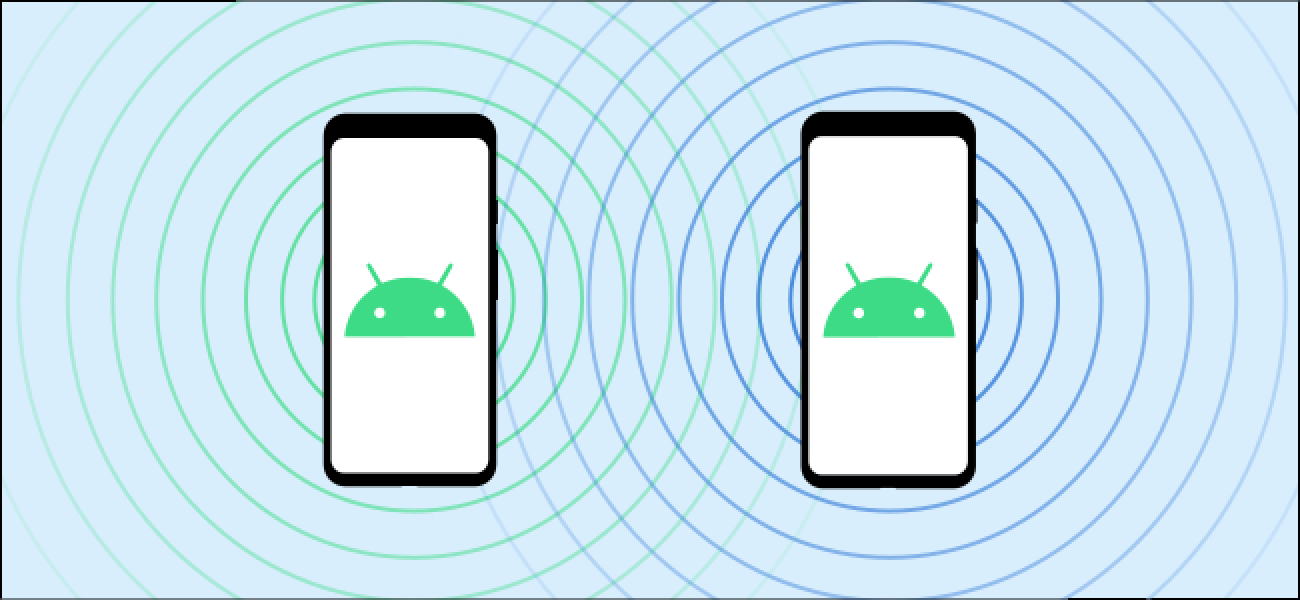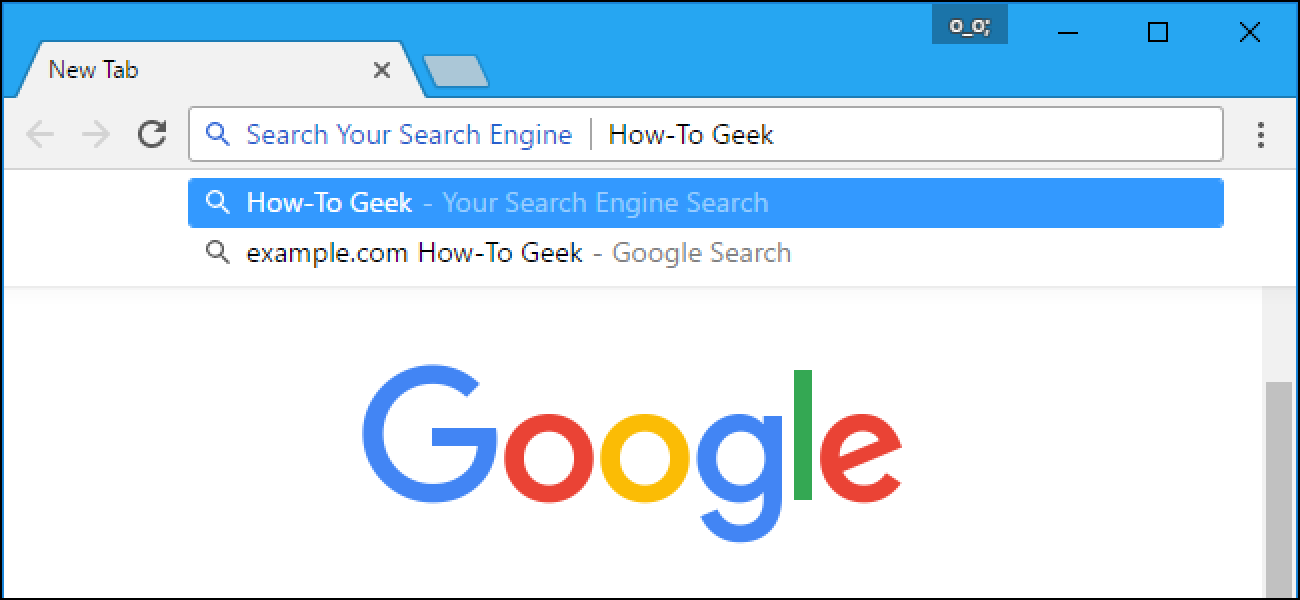Microsoft PowerPoint propose plusieurs options de réglage des couleurs simples afin que vous puissiez rapidement et facilement styliser les images de votre présentation PowerPoint. Que vous souhaitiez créer un chef-d’œuvre artistique ou simplement adapter votre document aux paramètres de votre imprimante, vous pouvez modifier vos images en noir et blanc dans PowerPoint
Comment changer une image en noir et blanc dans Microsoft PowerPoint
Changer votre image en noir et blanc dans Microsoft PowerPoint est facile! Le réglage des couleurs n’affecte que l’image insérée dans votre document (et c’est réversible à cela); il n’a aucun effet sur le fichier d’origine.
Tout d’abord, cliquez pour sélectionner l’image dans votre document.

Basculez vers l’onglet «Format» sur le ruban.

Cliquez sur le bouton «Couleur».

Dans le menu déroulant qui apparaît, cliquez sur l’option «Saturation 0%» dans le groupe «Saturation des couleurs».
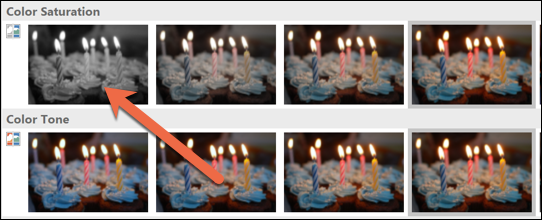
Voila! Votre image est maintenant en noir et blanc.

Et ne t’inquiète pas. PowerPoint a toujours l’image d’origine avec toutes ses couleurs incorporées, vous pouvez donc facilement revenir aux couleurs d’origine (ou même les changer en autre chose). Pour changer votre image maintenant en noir et blanc à son état d’origine, appuyez simplement sur cet onglet «Format» à nouveau et cette fois, cliquez sur le bouton «Réinitialiser l’image».

Et juste comme ça, votre image est revenue à la couleur d’origine.